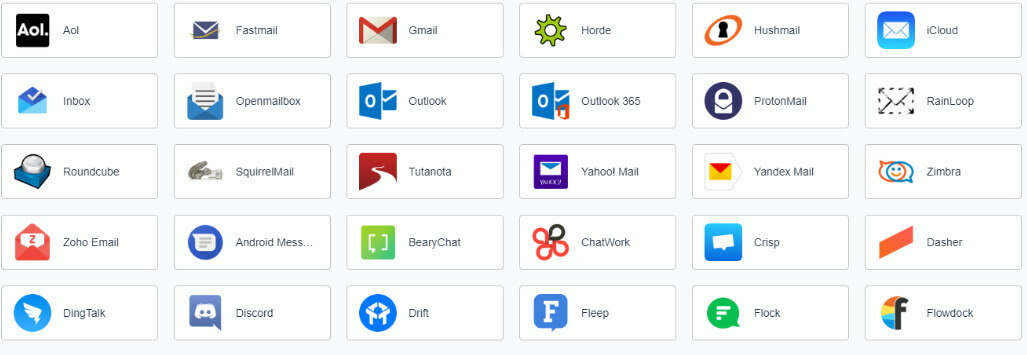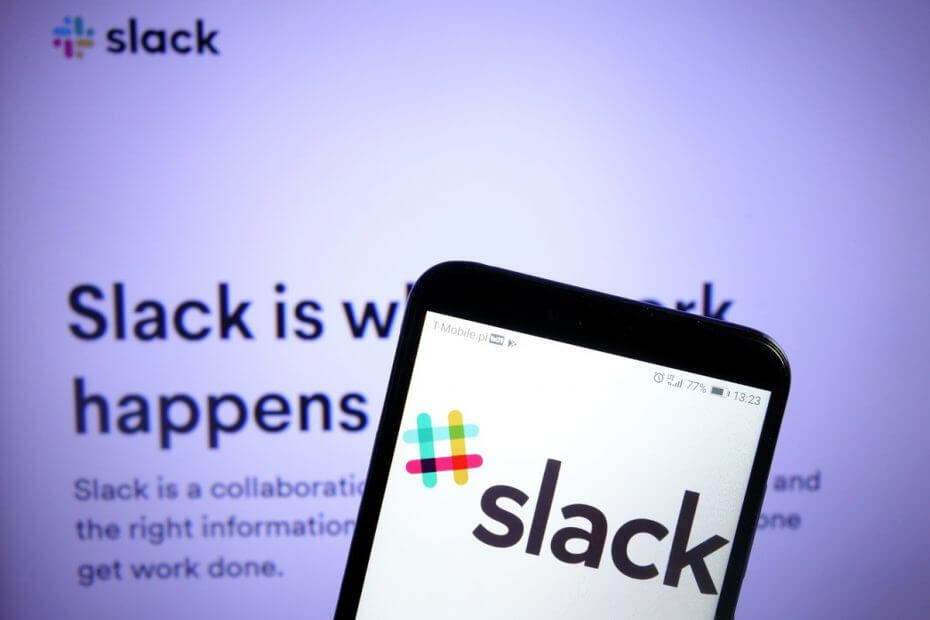- Slack je odlična aplikacija za takojšnje sporočanje za ekipe, še posebej, če morate svojo ekipo organizirati v različne in ločene kanale.
- Slack podpira zasebne in skupne kanale, v tem članku pa vam bomo pokazali, kako jih ustvariti.
- Organizacija vaše ekipe s programom Slack je zelo preprosta, a če iščete informacije o drugih orodjih za produktivnost, si oglejte naše razdelek o programski opremi za produktivnost.
- Če vas zanima več navodil za Slack, predlagamo, da si ogledate našo Prosti vodnik pesta za več koristnih informacij.

Ta programska oprema bo zagotovila, da bodo vaši gonilniki delovali in vas tako varovala pred pogostimi napakami računalnika in okvaro strojne opreme. Preverite vse svoje voznike zdaj v treh preprostih korakih:
- Prenesite DriverFix (preverjena datoteka za prenos).
- Kliknite Zaženite optično branje najti vse problematične gonilnike.
- Kliknite Posodobi gonilnike da dobite nove različice in se izognete sistemskim okvaram.
- DriverFix je prenesel 0 bralci ta mesec.
Iščem način za postavitev skupnega kanala v Ohlapnost? Stvar je v tem, da včasih traja nekaj časa, da sledite Slack funkcijam. Slack naj bi bil središče za sodelovanje za delovne skupine znotraj podjetja.
Z nenehno rastočo mrežo podjetij, ki jo uporabljajo za interno delo, je Slack videl, da jim je treba omogočiti sodelovanje v enem kanalu. Nato so skupne kanale omogočili vsem strankam.
Kanali v skupni rabi delujejo podobno kot tipični kanali Slack, vendar obsegajo dve organizaciji iz lastnega delovnega prostora Slack.
Ko je povezava vzpostavljena, lahko člani delijo datoteke, pošiljajo neposredna sporočila, začnejo klice, sodelujejo v sodelavcih in še več.
Vse je v tem, da uživate v časovni učinkovitosti, kot to počnejo notranje ekipe - vse v namenskem prostoru Slack.
Ko vas opomnimo na vse to, si oglejmo, kako lahko ustvarite povsem nov kanal za skupno rabo z drugo organizacijo ali kako lahko delite obstoječi kanal.
Kako lahko v Slacku nastavim kanal v skupni rabi?

- Če želite deliti obstoječi kanal, kliknite na ikona zobnika z vrha kanala. Nato izberite Dodajte osebe v kanal in sledite navodilom za skupno rabo kanala z zunanjimi podjetji.
- Če želite ustvariti in deliti popolnoma nov kanal, kliknite gumb plus v stranski vrstici.
- Dajte kanalu opisno ime.
- Po tem kliknite Ustvari.
- Sledite navodilom za skupno rabo kanala zunaj delovnega prostora.

- Kopirajte povezava in ga pošljite zunanjemu partnerju.
- Ko ga kliknete, se partner vrne v Slack, da sprejme povabilo in nastavi kanal v skupni rabi.
- Nato vabilo pošlje skrbniku obeh ekip v odobritev.
- Skrbniki ali lastniki organizacij lahko pozneje upravljajo povabila na kanale v skupni rabi. Za to kliknite ime delovnega prostora> Administracija> Upravljanje kanalov v skupni rabi.
- Ko vstopite v skupni kanal, se prikaže ime organizacije, ki povezuje tik nad vnosom sporočila, da vas opomni, da delate z zunanjo stranjo.

Skupni kanal se lahko spremeni v skupno mesto za sodelovanje dveh ločenih podjetij, vendar lahko vsak delovni prostor obdrži svojo identiteto.
Poiščite drugo ime kanala, namen ali se odločite, ali je kanal javni ali zasebni.
Privzeto lahko lastniki in skrbniki delovnega prostora pretvorijo kanale v zasebne. Člani tega ne smejo storiti.
Želite videti, kdo je v kanalu in na spletu na Slacku? Oglejte si ta članek in se enostavno naučite, kako to lahko storite.
Kako lahko kanal postane zaseben v Slacku?

- Prenesi Shift za Windows / Shift za Linux / Shift za Mac.

- Za začetek dvokliknite preneseno datoteko.
- Shift se bo samodejno zagnal po končani namestitvi.
- Uporaba Slack v Shift, odprite Slack kanal želite zasebno.
- Kliknite ikona zobnikov v zgornjem desnem kotu.
- Izberite Dodatne možnosti Iz Meni Nastavitve kanalov.
- Izberite Preklopite na zasebni kanal.
- Kliknite Pretvori v zasebno da potrdite svoje dejanje.
Za odločitev, da svoj kanal Slack naredite zaseben, uporabite Shift. To je namizna aplikacija za upravljanje Slacka in drugih aplikacij ali e-poštnih računov na enem mestu.
Pretvorba kanala v zasebnega je trajna, zato izberite pametno. Tudi po spremembi datoteke v kanalu ne bodo postale zasebne.
Kako lahko ustvarim nov zasebni kanal Slack?

- Prenesi Shift: na voljo za Windows / Linux / Mac.

- Dvokliknite preneseno datoteko.
- Ko je namestitev končana, Shift se zažene samodejno.
- Naslednji zagon Slack v Shift.
- Odprite svoj Ohlapno delovno mesto.
- V stranski vrstici kliknite ikona plus poleg Kanali.
- Nato preklopite Javni gumb do Zasebno.
- Vnesite ime novega kanala.
- Spodaj Namen lahko dodate neobvezen opis kanala.
- Izberite nekaj članov, ki jih želite povabiti, tako da vnesete njihova imena.
- Na koncu kliknite Ustvari kanal.
Za vse je prvič, in ustvarjanje novega zasebnega kanala Slack iz nič ni prav nič težko. Nad vodnikom smo podrobno opisali, kako lahko to nalogo uspešno izvedete.
Ste zaključili postopek? Delite svoje povratne informacije tako, da nam na spodnjem področju za komentarje dodate opombo.
Pogosto zastavljena vprašanja
Slack delovni prostor predstavlja zvezdišče kanalov, do katerih lahko dostopajo člani vaše ekipe. Po drugi strani pa so kanali manjše skupine, osredotočene na eno temo ali nalogo.
Le lastniki in člani zasebnega kanala lahko vidijo ta zasebni kanal na Slacku.
Da, skrbniki Slacka si lahko ogledajo zasebne klepete z izvozom skladnosti.
Javni kanal Slack je kanal v programu Slack, dostopen in viden vsem članom vašega delovnega prostora.